Активиране на пренасочване към порт за Belkin Connect N150 (F7D5301v1)
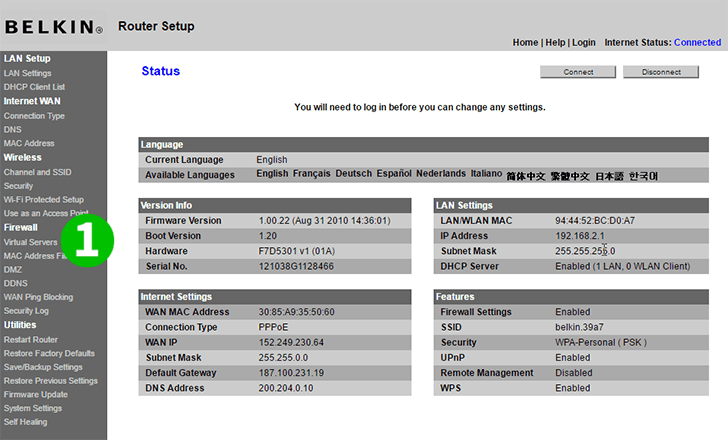
1 Свържете се с вашия рутер (IP по подразбиране е 192.168.2.1) и кликнете върху „Virtual Servers“

2 Въведете паролата си (оставете я празна по подразбиране)
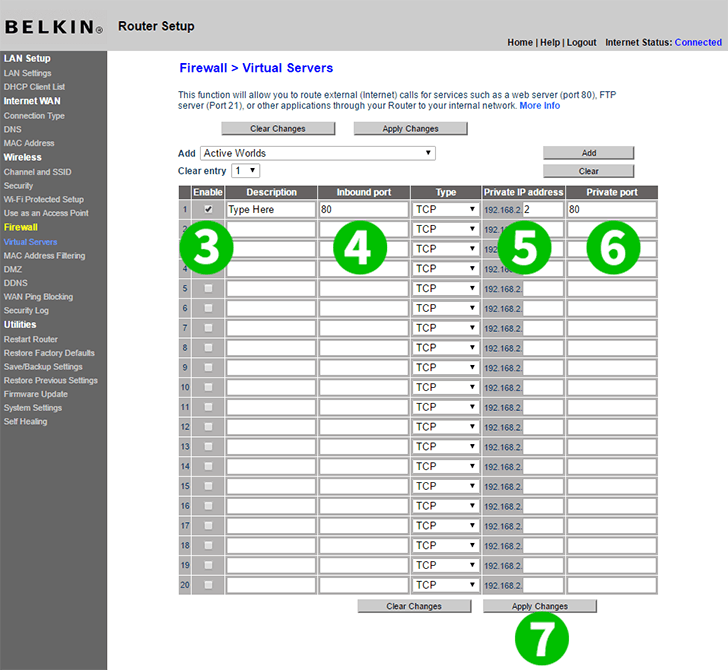
3 Поставете отметка в квадратчето „Enable“
4 Въведете входящия порт (80)
5 Въведете IP компютъра си (онзи cFos Personal Net работи)
6 Въведете изходящия порт (80)
7 Кликнете върху „Apply Changes“
Пренасочването на порт вече е конфигурирано за вашия компютър!
Активиране на пренасочване към порт за Belkin Connect N150 (F7D5301v1)
Инструкции за активиране на пренасочване към порт за Belkin Connect N150 (F7D5301v1)